دهکده دانش و فناوری با تمرکز بر فناوری های نو برای رشد و توسعه کسب و کارها راه حلهای نرم افزاری با صرفه اقتصادی ارائه می کند.
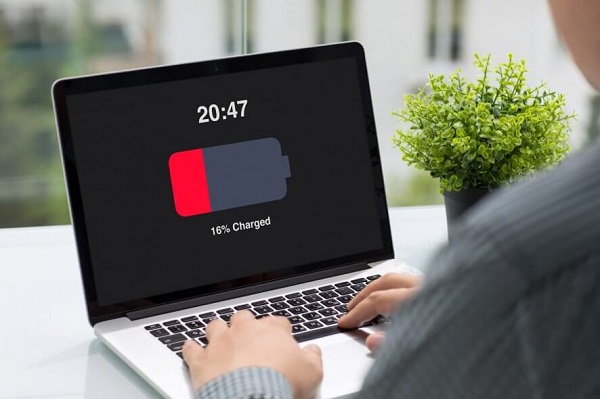
[ad_1]
روش ها و برنامه های جانبی بسیاری برای تست و بررسی سلامت باتری لپ تاپ در ویندوز 10 و 8 و 7 وجود دارد. در این مقاله قصد داریم بهترین برنامه های اطلاع از وضعیت و عیب یابی باتری Laptop را به شما معرفی کنیم. در ادامه همراه دیتکو باشید.
باتری Laptop با گذشت زمان ضعییف تر می شود و میزان سلامت آن کاهش می یابد.
شما می توانید میزان آسیب دیدگی و سلامت باتری خود را مشاهده کرده و عیب یابی کنید.
اگر حس می کنید باتری Laptop شما آسیب دیده است و نیاز به عیب یابی دارد، ادامه مقاله را مطالعه کنید.
برای بررسی سلامت باتری لپ تاپ در ویندوز 10 و 8 و 7 می توانید برنامه BatteryBar را نصب کنید و از قابلیت های آن استفاده کنید.
این نرم افزار رایگان است و دارای حجم بسیار کمی می باشد.
BatteryBar مقدار شارژ را نسبت به عملکرد های انجام شده محاسبه می کند و به شما نمایش می دهد.
همچنین این برنامه دارای یک حالت صرفه جویی می باشد.
این برنامه کمی ساده است، و اگر به دنبال برنامه ای هستید که اطلاعات دقیق تری به شما بدهد، نسخه PRO این نرم افزار را خریداری کنید.
یکی از بهترین برنامه های تست سلامت Laptop، نرم افزار Battery Eater می باشد.
این برنامه کاملا رایگان است و می توانید از تمامی قابلیت ها و امکانات آن استفاده کنید.
نرم افزار Battery Eater نیازی به نصب ندارد و تنها کافی است که آن را دانلود کرده و اجرا کنید.
نحوه کار با این برنامه بسیار ساده است و هیچ قسمت پیچیده ای ندارد.
برای آگاهی و بررسی میزان سلامت باتری لپ تاپ می توانید از نرم افزار PassMark BatteryMon استفاده کنید.
این برنامه دارای یک نمودار می باشد که میزان استفاده از باتری و… را نشان می دهد.
محور عمودی درصد شارژ از تا 100 را به شما نمایش می دهد.
میتوانید فواصل زمانی نمونهگیری را از سربرگ Edit و بخش Configuration تغییر دهید.
معنی هر رنگ :
برای مشاهده LOG و تحلیل آن به سربرگ Info و سپس View Log بروید.
در اینجا میتوانید دادههای میزان شارژ یا تخلیه تقریبی را در یک بازه زمانی خاص مشاهده کنید.
نرم افزار Battery Optimizer حجم بسیار پایینی دارد و کاملا رایگان است و همچنین دارای قابلیت های بسیاری می باشد.
در این برنامه میتوانید اعلانهایی را برای مصرف شارژ باتری و… تنظیم کنید.
رابط کاربری برنامه ساده است و ابزار قدرتمندی برای مانیتورینگ باتری محسوب میشود.
امیدواریم این مقاله برای شما مفید بوده باشد.
دیتکو را در شبکه های اجتماعی دنبال کنید.
[ad_2]
Source link
رشد هر کسب و کاری دست یافتنی است، شروع با یک قدم به جلو … دیتکو همراه شماست.